Jasc animasyon shop programı kullanımı
programlar animasyon programı jasc animatıon shop programı jasc animasyon programı konumuzda.Daha Jasc Animasyon programında resimlere parıltı nasıl eklenir onu anlatmıştık,şimdiyse uzun zamandır resimlere hareketli yazı yazmak için kullandığım (yenileri geldi bunu fazla kullanmıyorum artık ama yinede güzel program ) Jasc animasyon shop programını resimlerle anlatmaya çalışıcam.
) Jasc animasyon shop programını resimlerle anlatmaya çalışıcam.
 ) Jasc animasyon shop programını resimlerle anlatmaya çalışıcam.
) Jasc animasyon shop programını resimlerle anlatmaya çalışıcam.1.İlk olarak Jasc Animation shop programını açıyoruz.
File / Open tıklıyoruz.

2.Açılan pencerede bilgisayarınızda bulunan efekt vereceğiniz resmi seçip ''AÇ'' tıklıyoruz.
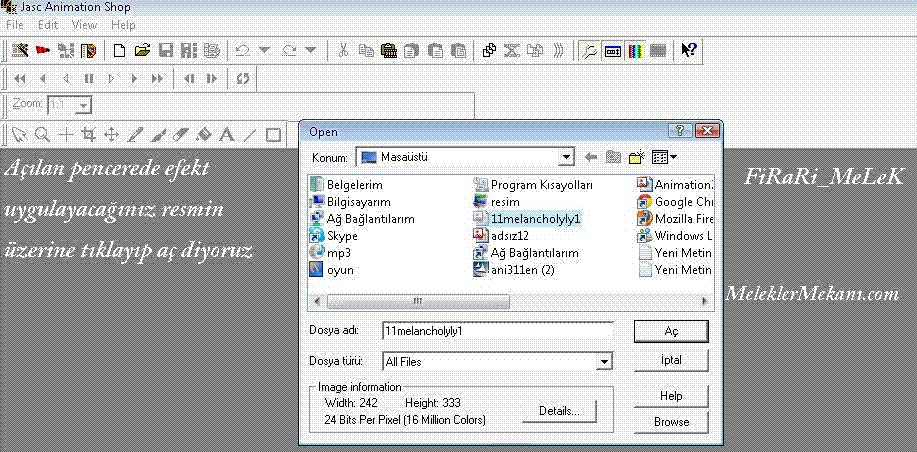
3.Seçtiğiniz resmi bir süre dokunmayın.
File / New tıklıyoruz
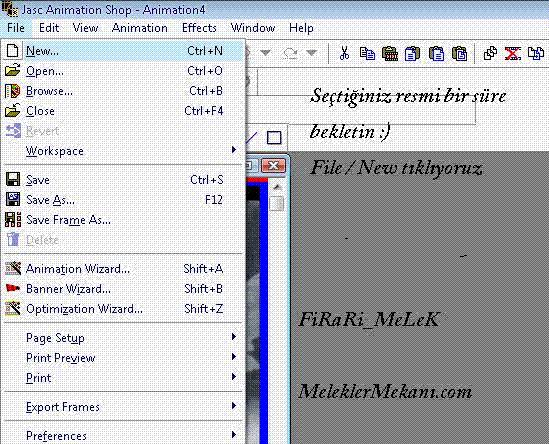
4.Açılan penceredeki ölçüleri seçtiğiniz resmin ölçülerine uygun şekilde ayarlıyorsunuz.
Transparent- yanındaki kutucuğu işaretleyip OK diyorsunuz.
Transparent- arka planda,hiç bir renk olmayacak
Opaque- istediğiniz rengi arka plan rengi olarak ayarlaya bilirsiniz.
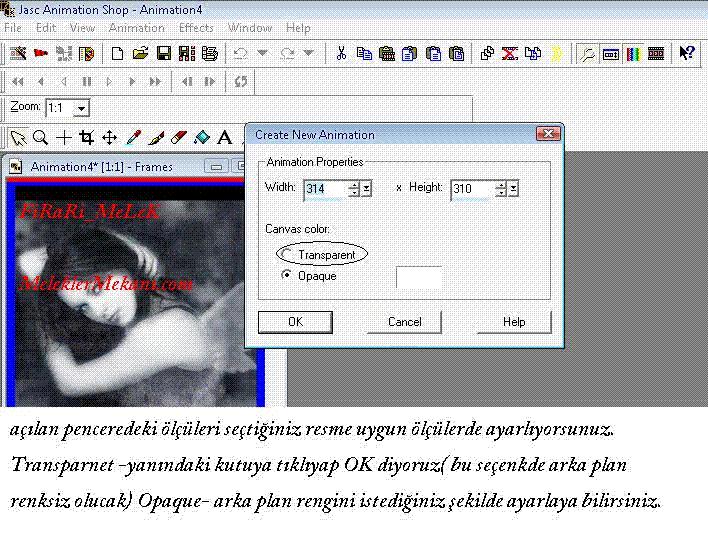
5.File / New tıkladık yeni bir pencere açıldı.efekt uygulaya bilmek için bize 2 pencere gerekli.1 pencereyi 2 pencere haline getiriyoruz.
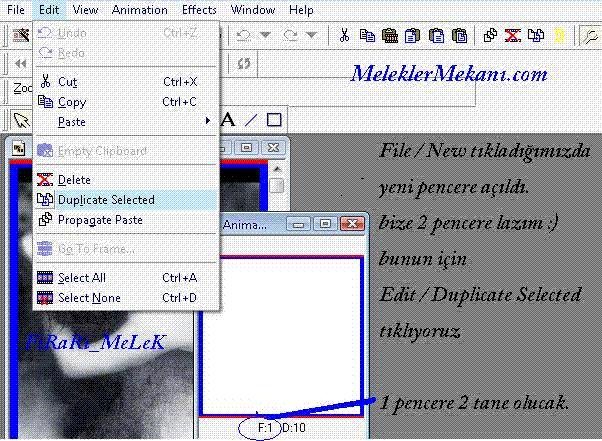
6.Edit / Duplicate Selected'i tıklayınca 2. pencere oluyor.
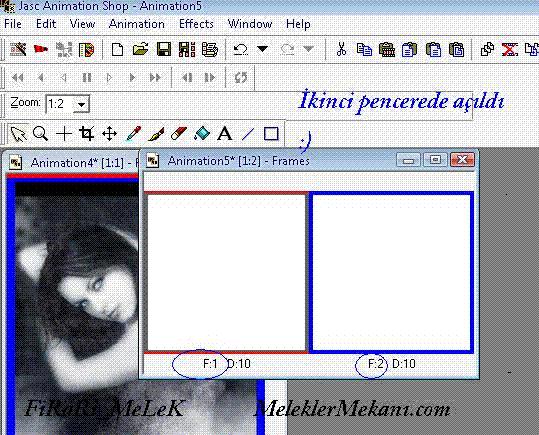
7.Şimdi efekt uygulayacağınız resmin üzerine maus sağ tıklayıp ''Copy'' yapıyorsunuz.
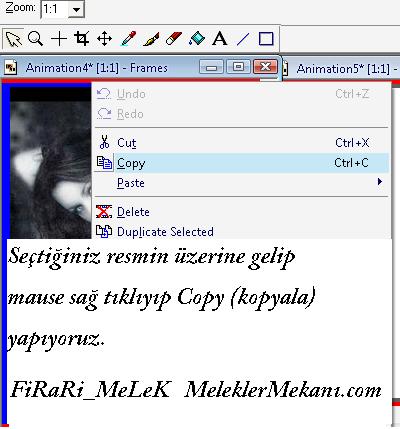
8. 2 pencere haline getirdiğimiz sayfaların 1.gelip sağ tıklayıp Paste / İnto Selected Frame tıklıyoruz.
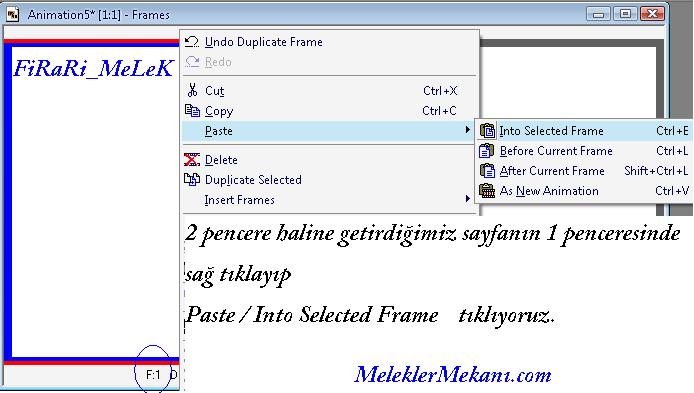
9.1.pencerede resmimiz yerini aldı,eğer resminiz açdığınız pencereden küçükse,resmi sayfayla aynı boyutta keselim.
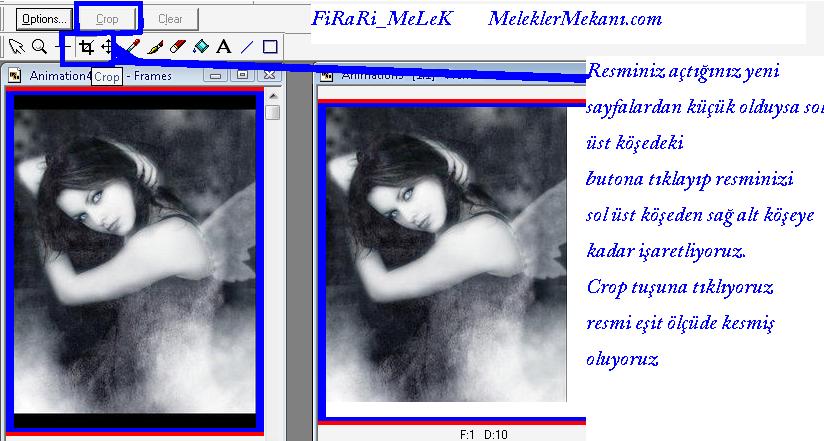
10.Açtığınız pencereleri resimle aynı boyutta küçülttük.
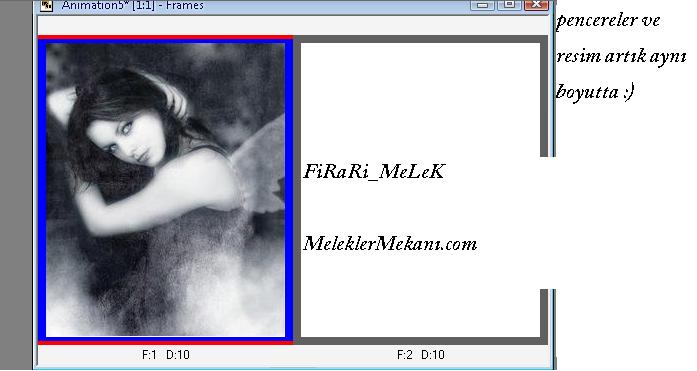
11.Sırada resme ekleyeceğiniz yazıda.2. pencereye istediğiniz yazıyı yazıyorsunuz ama önce renkleri ayarlıyorsunuz.

12.Sol yukarıda bulunan A butonuna tıklıyoruz,açılan pencerede yazının boyutunu,stilini,büyüklüğünü ayarlayıp, yazımızı yazıp OK diyoruz.

13.Yazımızı yazdık OK tıkladık ve yazımız 2.pencerede,şimdi sıra resmimize efekt eklemekde.
Effect / Insert Image Transıtıon tıklıyoruz
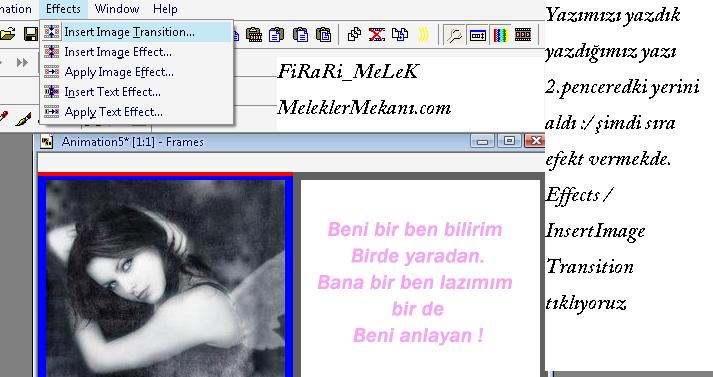
14.Açılan pencerede beğendiğiniz efekti, hızını, süresini ayarlayıp OK tıklıyoruz.
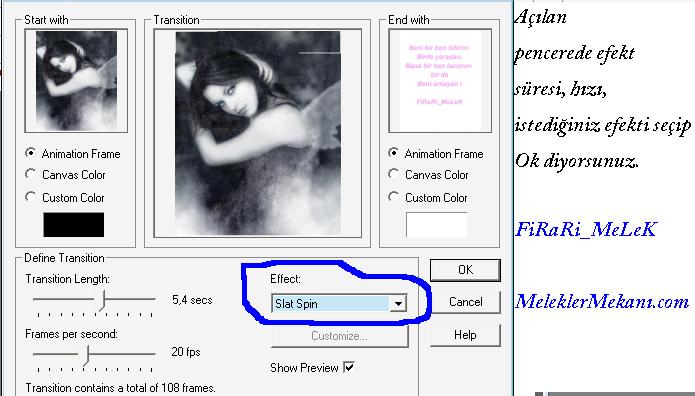
15.Hazırladığınız resmi görmek için
View / Animatıon tıklıyoruz.

16.Sonuç


File / Open tıklıyoruz.

2.Açılan pencerede bilgisayarınızda bulunan efekt vereceğiniz resmi seçip ''AÇ'' tıklıyoruz.
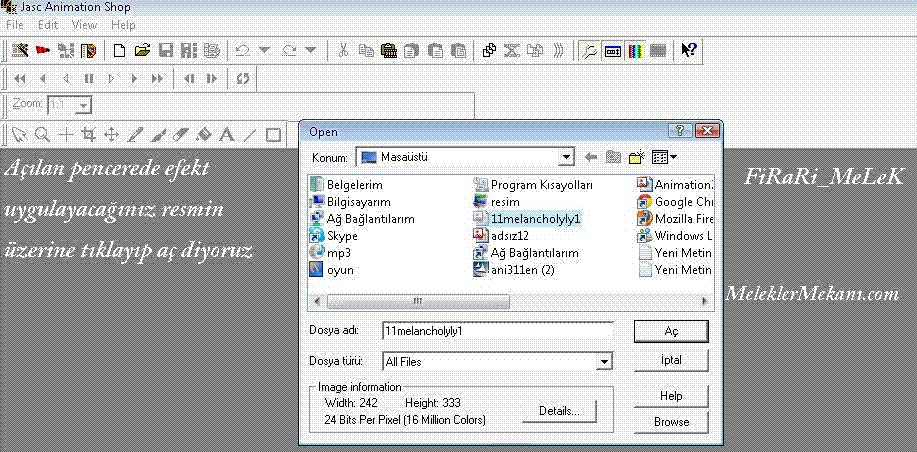
3.Seçtiğiniz resmi bir süre dokunmayın.
File / New tıklıyoruz
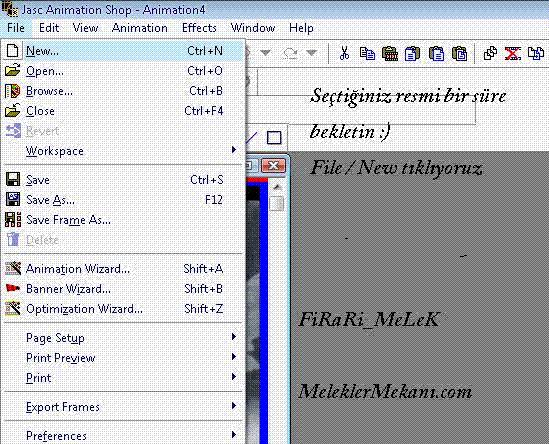
4.Açılan penceredeki ölçüleri seçtiğiniz resmin ölçülerine uygun şekilde ayarlıyorsunuz.
Transparent- yanındaki kutucuğu işaretleyip OK diyorsunuz.
Transparent- arka planda,hiç bir renk olmayacak
Opaque- istediğiniz rengi arka plan rengi olarak ayarlaya bilirsiniz.
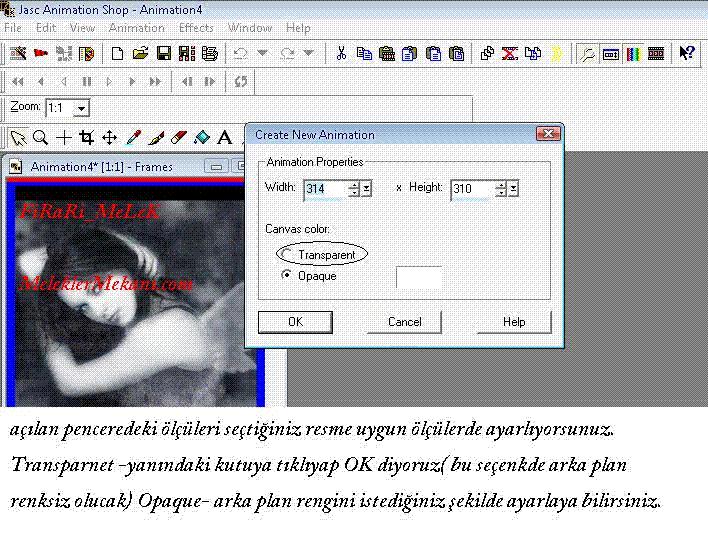
5.File / New tıkladık yeni bir pencere açıldı.efekt uygulaya bilmek için bize 2 pencere gerekli.1 pencereyi 2 pencere haline getiriyoruz.
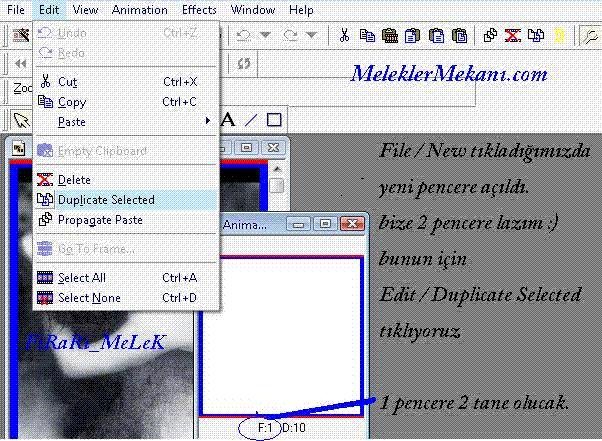
6.Edit / Duplicate Selected'i tıklayınca 2. pencere oluyor.
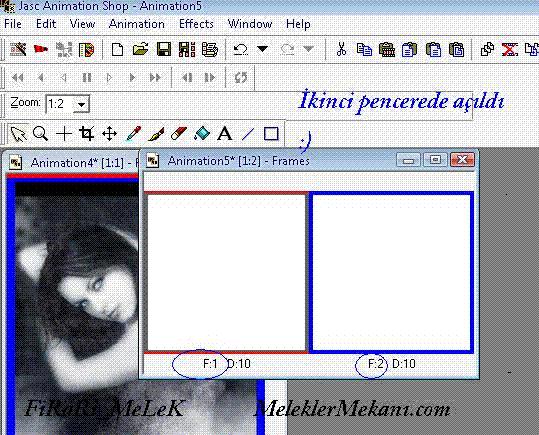
7.Şimdi efekt uygulayacağınız resmin üzerine maus sağ tıklayıp ''Copy'' yapıyorsunuz.
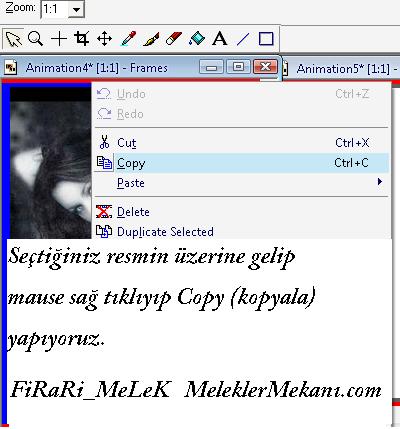
8. 2 pencere haline getirdiğimiz sayfaların 1.gelip sağ tıklayıp Paste / İnto Selected Frame tıklıyoruz.
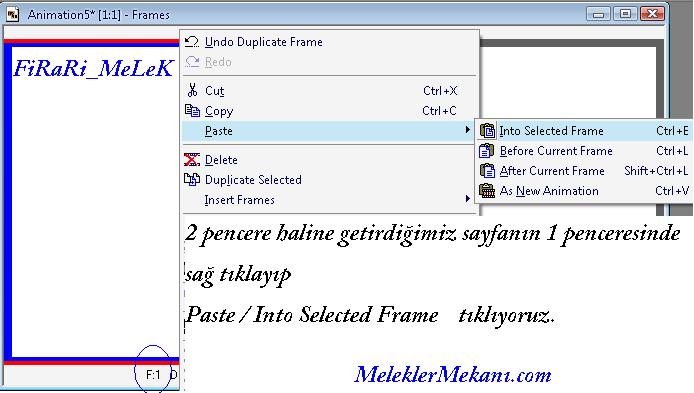
9.1.pencerede resmimiz yerini aldı,eğer resminiz açdığınız pencereden küçükse,resmi sayfayla aynı boyutta keselim.
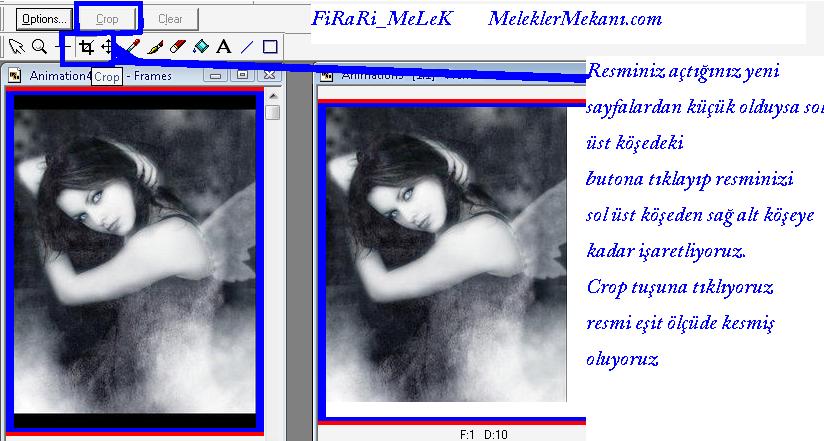
10.Açtığınız pencereleri resimle aynı boyutta küçülttük.
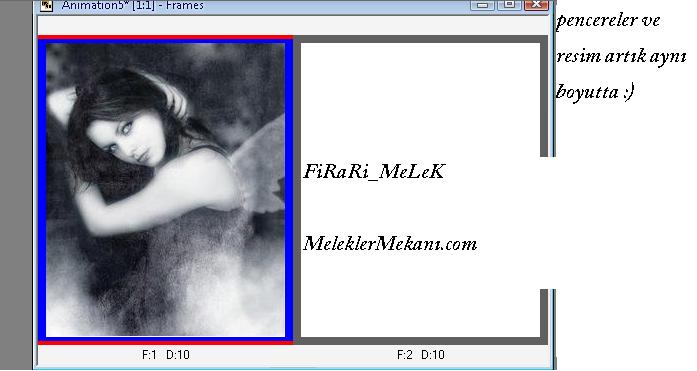
11.Sırada resme ekleyeceğiniz yazıda.2. pencereye istediğiniz yazıyı yazıyorsunuz ama önce renkleri ayarlıyorsunuz.

12.Sol yukarıda bulunan A butonuna tıklıyoruz,açılan pencerede yazının boyutunu,stilini,büyüklüğünü ayarlayıp, yazımızı yazıp OK diyoruz.

13.Yazımızı yazdık OK tıkladık ve yazımız 2.pencerede,şimdi sıra resmimize efekt eklemekde.
Effect / Insert Image Transıtıon tıklıyoruz
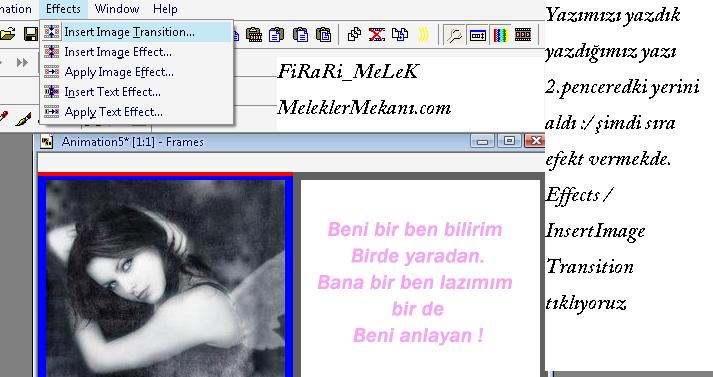
14.Açılan pencerede beğendiğiniz efekti, hızını, süresini ayarlayıp OK tıklıyoruz.
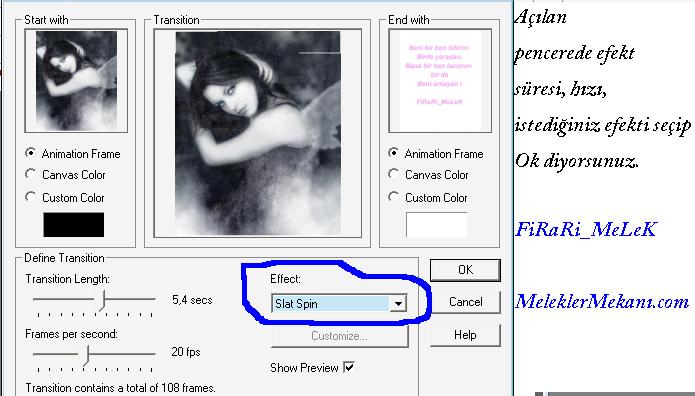
15.Hazırladığınız resmi görmek için
View / Animatıon tıklıyoruz.

16.Sonuç



